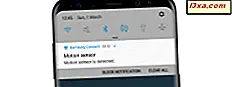
Quando você usa um smartphone ou tablet Android e desliza com o dedo do lado superior da tela para a parte inferior, é exibida uma lista com botões rápidos para as configurações. Essas configurações rápidas geralmente são cinco botões que, quando tocados, executam ações como ligar e desligar o Wi-Fi, desativar ou ativar o Bluetooth, ligar a lanterna e assim por diante. Esses botões podem ser personalizados para aparecer na ordem que você desejar. Você também pode adicionar botões ou desativar os que não precisa. Veja como alterar as configurações rápidas disponíveis em smartphones e tablets Android:
OBSERVAÇÃO: este guia foi testado e confirmado para funcionar no Android 8.0 Oreo e no Android 7.0 Nougat.
Como acessar a função de edição para as configurações rápidas do Android
Primeiro, você precisa abrir as configurações rápidas no seu smartphone ou tablet Android. Desbloqueie o seu dispositivo e deslize para baixo a partir do lado superior do ecrã. Você deve ver as cinco configurações rápidas padrão que o Android oferece aos usuários: WiFi, Bluetooth, Não Perturbe, Lanterna, Rotação Automática e Economia de Bateria . No seu dispositivo, o pedido deles pode ser diferente, dependendo de como o fabricante os personalizou. Infelizmente, em muitos dispositivos Android, você não vê um botão " Editar " nesta etapa.

O botão Editar é semelhante ao que está destacado abaixo. Alguns dispositivos Android mostram isso imediatamente, enquanto outros não.

Se você não vir o botão Editar ao lado das cinco configurações rápidas padrão, deslize para baixo mais uma vez, na parte superior da tela. Esta ação amplia a lista de configurações rápidas e também exibe o botão Editar . Toque nele.

Agora você vê uma lista com todas as configurações rápidas disponíveis para o seu dispositivo Android.
Como editar a lista de configurações rápidas no dispositivo Android: adicionar, remover ou alterar seu pedido
Muitas configurações rápidas estão esmaecidas, o que significa que não estão ativadas. Além disso, eles são divididos em duas listas: uma na parte superior da tela e outra na parte inferior, em uma seção chamada "Arrastar para adicionar blocos" ou "Arraste para remover".
As configurações rápidas na segunda lista ficam ocultas do usuário, mesmo quando ele acessa a lista estendida de configurações rápidas, como mostrado anteriormente.

As listas são mais longas ou mais curtas, dependendo do smartphone que você tem, da versão do Android instalada e dos aplicativos que você usa. Os aplicativos podem adicionar configurações rápidas à lista, assim como os fabricantes de smartphones. Para adicionar uma configuração rápida oculta à lista de opções disponíveis, toque nela e segure-a e, em seguida, arraste-a para a posição desejada, na lista na parte superior da tela.

Para alterar a ordem de uma configuração rápida, toque e segure a que você deseja mover e, em seguida, arraste-a para a posição desejada. Para remover uma configuração rápida da lista, toque nela e segure-a e arraste-a para a lista na parte inferior dessa tela, chamada "Arrastar para adicionar blocos" ou "Arraste para remover". Quando você terminar de configurar tudo, pressione o botão Voltar no canto superior esquerdo da tela.
Na próxima vez que você acessar as configurações rápidas em seu dispositivo Android, você as verá na ordem que você definiu.
Como redefinir as configurações rápidas em smartphones e tablets Android
Em algum momento, você pode querer redefinir as configurações rápidas no seu dispositivo Android, para que elas estejam de acordo com os padrões definidos pelo Google ou pelo fabricante do seu dispositivo. Para fazer isso, vá para a tela onde você editar as configurações rápidas, como mostrado anteriormente. Então, olhe no canto superior direito da tela. Se você ver três pontos verticais, toque neles. Então você vê a opção Reset . Toque também.

Em alguns smartphones, você não vê os três pontos verticais, mas um botão Redefinir diretamente. Toque nele, confirme sua escolha e todas as configurações rápidas serão redefinidas para os padrões definidos no Android.
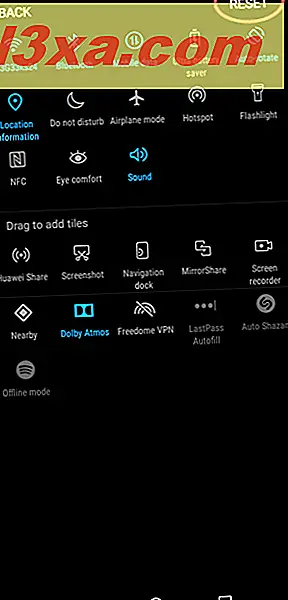
Quais configurações rápidas você usa com mais frequência no seu dispositivo Android?
Personalizamos as configurações rápidas em nossos smartphones e tablets Android para que tenhamos acesso rápido aos recursos que ligamos e desligamos com frequência. Por exemplo, queremos ativar ou desativar rapidamente os dados móveis, as informações de localização, a lanterna, o recurso de ponto de acesso ou o chip NFC. Também queremos ativar ou desativar rapidamente o protetor de bateria Ultra em nosso smartphone Huawei P20, o que nos ajuda a maximizar a autonomia do dispositivo. Antes de fechar este tutorial, diga-nos em um comentário as configurações rápidas que você usa com mais frequência. Estamos curiosos para saber.



